我的第一台MacBook Air购于2012年7月,到现在已经岁四半了,也是到年头的机器 。i5的CPU,4G内存,128G的SSD,对于日常上网、轻度开发来说,还是完全够用的,就是随着电池循环增多,电池的寿命也逐渐减少,从最开始的五六个小时到一个多小时,也只够开一个会议用了 。
过去这段时间一直把Air丢在家里的客厅,上周一开机发现空电了,插上电源后发现一会就充满100%,可是一拔掉电源又立马掉电,心想应该是挂了,四年半,苹果电池的质量也算是良心了,寿终正寝 。
笔记本闲着也是浪费,走官方的渠道保修的话肯定价格不菲,于是上淘宝搜MacBook air 2012 电池,找到匹配我的型号的电源,直接手机下单买了,品牌为绿巨能,价格¥253元,具体的型号可以看图 。

文章插图
下面就说下简单的拆机换电池流程,供有需要的朋友参考 。

文章插图
首先请准备好适合苹果笔记本的螺丝刀,苹果的螺丝刀比较特殊,是专门的梅花螺丝,我家里备了一套南旗的螺丝套件,大概100多,比起那些二三十的质量好不少(便宜的螺丝头钢材不好,总是磨损,过去买的几套都遇到了这个问题) 。

文章插图
南旗的螺丝刀是金属,拿在手上比较有分量,手感不错 。
这次购买的电池也附送了简易的螺丝刀 。

文章插图

文章插图
这就是今天换电池的全家福,中间的就是陪伴了我将近五年的MacBook Air 。
正式开始

文章插图
首先拆下MacBook背面边角的所有螺丝,需要用到专门的螺丝刀 。

文章插图
全部拆下后把小螺丝放到专门的位置,建议放在小盒子里面以免不小心遗失 。

文章插图
轻轻地撬动掰开背后的金属背壳,MacBook的内部就一览无余了,上方是主板,下面这么一大块黑色的就是电池了,多亏了MacBook精良的工艺,这都四年半的老机器了,里面的可以说还是很干净的,可以拿小刷子清理下灰尘 。

文章插图
这里是MacBook的散热器,换电池不需要拆散热器,若你觉得脏,也可以参考螺丝的位置,酌情拆装清洁 。

文章插图
科技之美,各种芯片 。

文章插图
拆装电池需要用到另外一种梅花螺丝,找到电池周围固定的几个螺丝位置,逐一拆下即可 。
【手把手教你换电池全流程 macbook更换电池教程】

文章插图

文章插图
可以看到由于有了一点的年数,电池周边固定的位置的塑料已经老化变脆碎裂了 。

文章插图
轻轻地扣掉电池与主板之间连接的
供电排线
,顺着排线方向轻轻一拉就可以了 。

文章插图
这个时候,我们就成功地把电池拆下了,顺便把电池下方也清洁一下,注意电脑内部最好不要用液体清洁以免短路,直接拿小吹气球和干的布或者纸巾擦擦就好 。

文章插图
最后,按照原来电池安装的位置,把新的电池排线插上,依次把螺丝上好 。固定好之后可以开机检查一下是否正常,如果能正常开机通电,最后把后壳再安装好就可以了 。
总结
相比清洁风扇,换MacBook电池可以算是很简单了,只需要合适的工具,注意不要丢失螺丝,不要乱碰主板上的东西就可以了 。
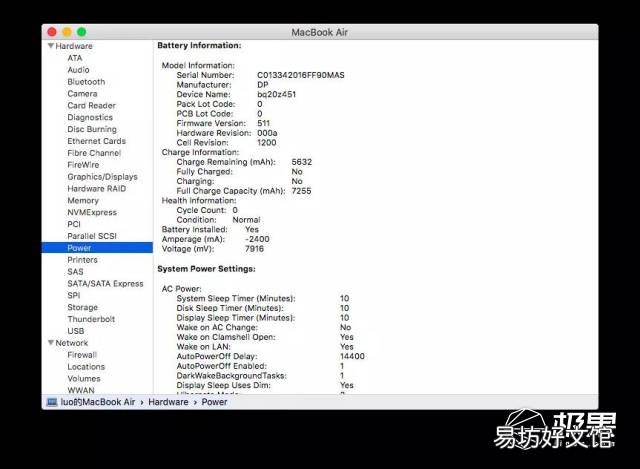
文章插图
打开电脑,看下电池的信息,这下应该是正常了 。
Update
2016.2.29 今天不插电使用DP外接2K显示器使用MacBook Air三个小时,从100%的电量到40%的电量,中间浏览网页+看Youtbe视频+Code,续航时间可能是可以达到4小时以上了,纯网页浏览的话应该可以到6小时,绿巨能这个电池的质量还不错,过段时间再看下循环多次之后健康状态咋样 。
————-END———–
推荐阅读
- 手把手教你免费更换电池 苹果笔记本电池更换需要多少钱
- 手把手教你维修小度 小度在家1s开不了机怎么回事
- 只需3步教你投屏全步骤 海信电视投屏怎么设置
- 手把手教你实现一键锁屏 下载一键锁屏到桌面上
- 30秒教你快速截屏技巧 荣耀手机如何滚动截长图
- 手把手教你删除步骤技巧 如何删除icloud里的照片
- 教你1分钟恢复照片技巧 华为手机永久删除照片恢复
- 10秒教你快速设置教程 苹果手机怎么呼叫转移
- 1分钟教你添加门禁卡 手机绑定门禁卡怎么绑定
- 一招教你快速降级方法 移动降为18元套餐方法







